Grapholite是一个非常好用的流程图制作软件,支持市面上所有类型的商业图形,其中包括流程图、平面图、办公室布局、uml图、组织结构图、思维导图、维恩图、 bpmn图表、网站结构和线框、技术图纸、网络布局、用户界面模型等等各种类型的图形。同时在这里内置了海量的模板,可以帮助你快速创建相对应的流程图。本次带来的是破解版,安装包中附带了注册机,可以帮助用户免费激活为付费版本。
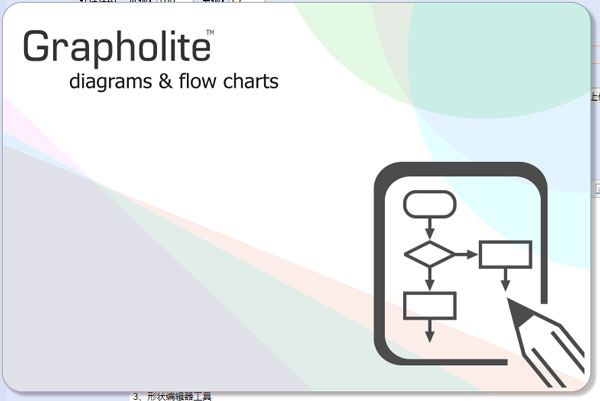
软件特色
1、适用于各类产品
使用触摸,笔,鼠标,键盘或所有这些,只需几分钟即可创建具有专业外观的图表
与大多数平板电脑应用程序不同,我们的iPad,Android和Window 10应用程序不是台式机解决方案的精简版本,但真实的是:我们桌面产品的所有功能都可在较小的屏幕上使用。在移动设备上,我们完全接受“内容优先”的方法。你和你的工作之间没有任何关系。所有控制元素都是上下文感知的,并且只有在您需要时才会放置在屏幕上显示的弹出式面板上。我们的用户界面可让您在平板电脑设备上保持高效率
2、易于创作和造型
内置的主题和样式,工具箱上的数百个即用形状,动态网格,捕捉线和智能形状,创建精美的图纸不需要设计技巧。独特的“草图”模式允许任何图形的样式,就像用手绘制草图一样。
3、智能算法
使用Grapholite,您只需点击几下即可设计最复杂的图表。连接器布局的智能算法可帮助您尽可能整齐地在图表元素之间建立自动连接。最小交叉点,连接可能重叠的地方的一点线移位,链接交叉处的循环 - 所有这些看起来不重要的细节实际上非常有用,使您的流程图更专业和可读。需要最少的手工工作。
4、单个包中的所有图表类型
流程图、组织结构图、思维导图、网站地图、维恩图、平面图、头脑风暴图、网站线框、工作流程图等等。
5、轻松分享,打印,导出
将您的工作导出为高分辨率位图(png,jpeg),pdf,Visio(vdx)或矢量绘图(svg)。
安装方法
1、下载软件压缩包后先进行解压,双击运行安装包文件,如下图;

2、进入软件安装向导页,点击“next”进入下一步;
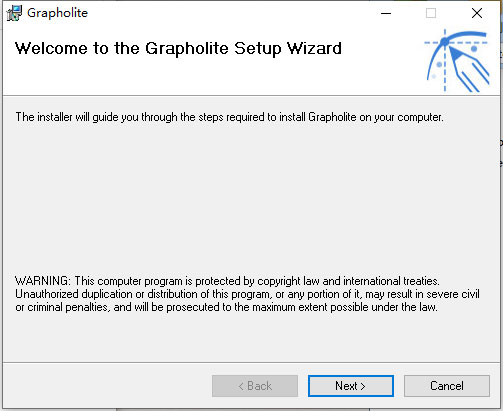
3、勾选“I agree”进入下图情况,选择软件安装路径,默认C盘,确认软件安装路径后,点击“next”进入下一步;
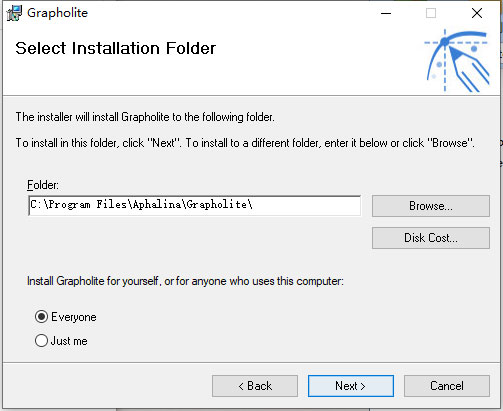
4、等待软件安装,弹出下图情况即为软件安装成功,点“close”关闭,先不要运行软件;
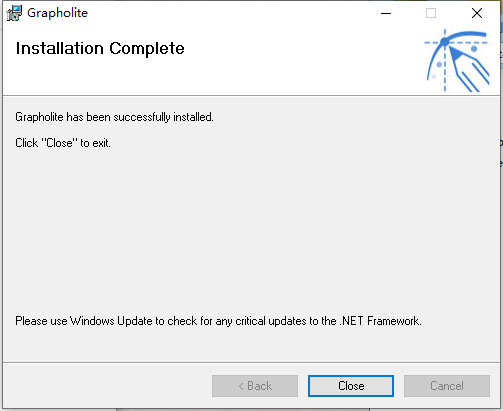
5、将安装包中的压缩文件进行解压,得到后的文件复制到软件安装的路径下;
注:如果不知道前面安装的路径,可以右击一下桌面的软件快捷图标,找到“打开软件安装位置"就可以打开软件安装的目标路径。
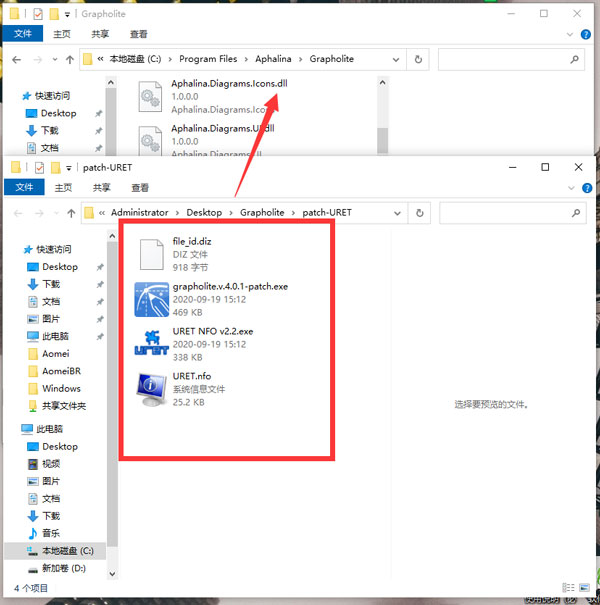
6、然后在双击运行带有“patch的破解补丁文件,然后点击patch进行破解版,
7、弹出下图情况,软件就破解成功了”;
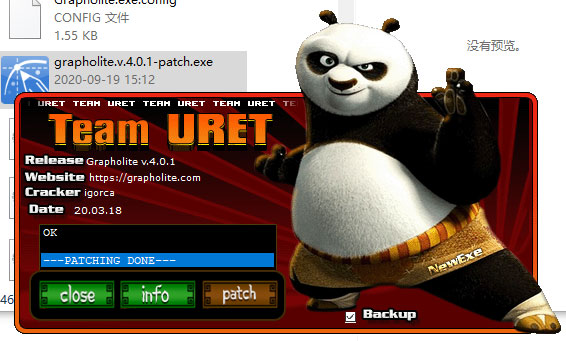
软件功能
1、Grapholite可用于:
流程图、组织结构图Uml图、网站结构和线框、应用程序的界面草图(ui模型)、计算机网络布局(包括思科网络)、平面图(办公室布局,建筑图,住宅计划等)、业务流程模型(支持bpmn 1.2和bpmn 2.0表示法)、思维导图和头脑风暴图、维恩图表和设定图表、数据流图、流程图、工作流程、SWOT分析、科学插图、图形,算法,方案、平面图、信息图表。
2、您只需使用触控笔即可开始在现场绘制图表,并在习惯性鼠标和键盘的帮助下,在最舒适的环境中完成办公室文档。在混合设备和生产力平板电脑(如Microsoft Surface)上,您甚至无需重新启动应用程序!
3、该应用程序为每种图表类型提供了一组独特的形状行为。例如,窗户和门将自动连接到平面图中的墙壁;形状支持子项的自动布局和折叠扩展组织结构图和思维导图中的层次结构级别。连接自动路由逻辑还取决于图表类型。
4、对象树窗格允许您检查,选择,锁定和隐藏所有可视对象。
5、打印,共享,导出图表并将其插入您的网站,博客文章,出版物,文章,文档,电子表格,演示文稿和其他媒体。
6、Grapholite支持导出为Pdf,Png,Jpeg,Svg和Microsoft Visio(Vdx)格式。您还可以从Vdx和Vsdx(Visio 2013)格式导入Microsoft Visio文件。
7、该应用程序与我们的桌面,Windows Phone和Android版本兼容。
使用说明
用于鼠标和触摸界面的GRAPHOLITE技巧和窍门
1、平移:
鼠标:在屏幕左侧的“工具”菜单中选择“平移”工具。 按住鼠标左键并移动文档。 或者您可以按住Space键盘按钮并使用鼠标指针平移图表。
触摸屏:您可以随时平移文档而无需切换工具。 这是触摸屏模式下的默认选项。 只需触摸屏幕(任何图表位置,选定的图表元素除外)并移动文档。 您也可以用两根手指在任何位置和任何模式下触摸文档进行平移。
2、滚动:
鼠标:滚动鼠标滚轮或使用滚动条垂直滚动文档。 Shift +鼠标滚轮将水平滚动文档
触摸屏:触摸屏模式下没有可用的滚动条。 只需用手指向上或向下,向左或向右移动文档即可。
3、放大:
鼠标:在屏幕左侧的工具菜单中选择缩放工具。一个小的弹出菜单willappear。它包含以下选项:页面宽度,100%,文档。屏幕左侧还有可用的缩放按钮。即使选择了其他工具模式,也可以使用它们进行放大和缩小。 Ctrl +鼠标滚轮也会缩放文档。
触摸屏:在触摸屏模式下,屏幕左侧的缩放按钮被隐藏,因为用户可以用手指缩放文档。捏缩小。传播放大。
4、添加图表元素:
鼠标:通过在Stencils库中单击鼠标,可以将图表元素添加到文档中。
您还可以将元素拖放到图表的特定部分。
触摸屏:点击模板或拖放以将其添加到图表中。
5、编辑模具:
要编辑模具,您需要切换到Manipulate工具。
鼠标:单击形状以选择它。
触摸屏:点击形状以选择它。
选定的形状具有许多控制点,可帮助您管理元素的大小和形状。
标签: 流程图制作
精品推荐
-

Pointofix
下载 -

Substance Painter 2018
下载 -

SolidWorks2020中文完美破解版
下载 -

Tekla Structures3D建模助手破解白金版
下载 -

AutoCAD2014
下载 -

ChemBioDraw中文破解版
下载 -

Cinema4D R18
下载 -

SolidWorks2019中文破解版
下载 -

PTC Creo3.0中文破解版
下载 -

chemdraw18
下载 -

CAD迷你画图
下载 -

Zemax Optic Studio中文破解版
下载 -

天正t20v5.0破解版
下载 -

天正v5.0破解补丁注册机
下载 -

t20天正建筑注册机
下载 -

AutoCAD 2010
下载
装机必备软件

































网友评论